win10游戏拼音输入法状态栏不见了怎么恢复
更新时间:2021-05-24 09:57:17作者:xinxin
在使用win10系统玩游戏的过程中,想要和队友进行沟通的有效方法无疑就是通过输入文字来完成,可是有用户的win10电脑在玩游戏时,打开拼音输入法后输入法状态栏不见了,那么win10游戏拼音输入法状态栏不见了怎么恢复呢?这里小编就来告诉大家具体恢复方法。
推荐下载:win10专业版原版
具体方法:
1、在Windows10系统桌面,依次点击开始/Windows系统/控制面板菜单项
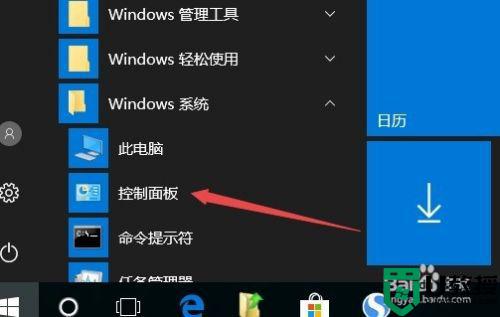
2、在打开的控制面板窗口中,点击区域图标

3、这时会打开区域设置窗口,点击窗口中的语言首选项快捷链接
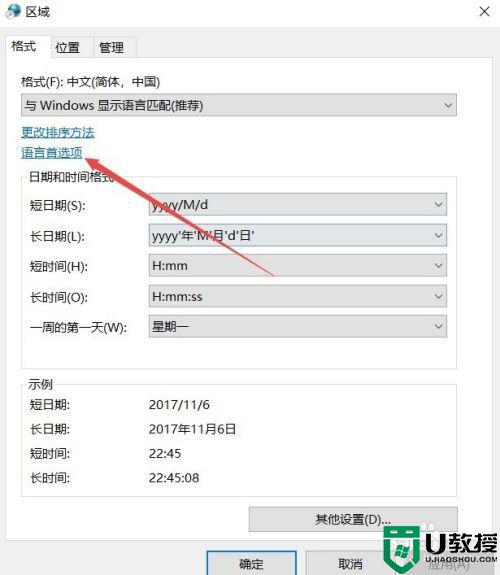
4、在打开的语言窗口中,点击左侧边栏的高级设置菜单项
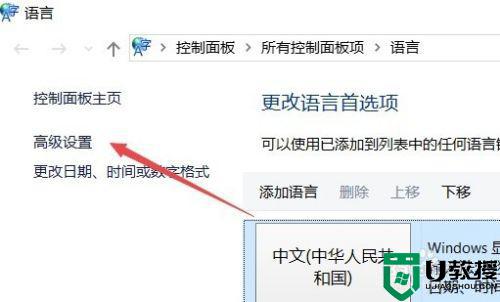
5、在右侧窗口中找到使用语言栏一项,同时选中其前面的勾选,然后点击右侧的选项按钮
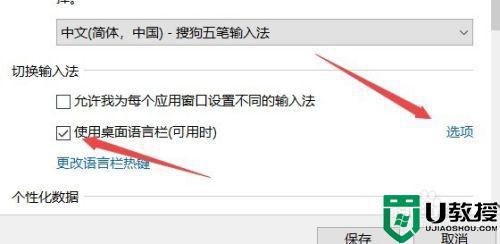
6、这时会打开文字服务和输入语言窗口,如果看到选中在任务栏中显示其他语言栏图标前的复选框,先取消掉该勾选,然后点击确定按钮 。
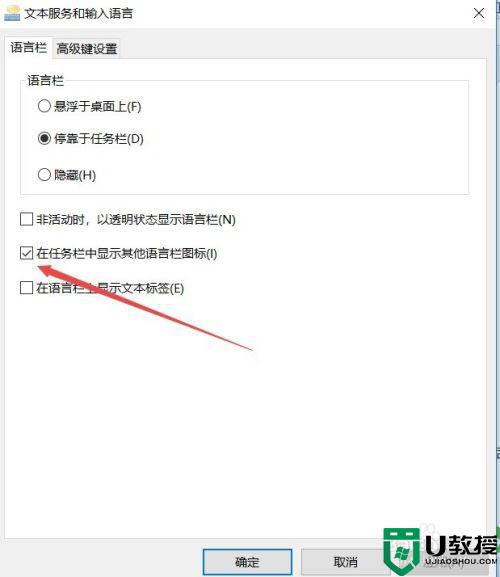
7、接着再打开该窗口,选中在任务栏中显示其他语言栏图标的复选框,点击确定按钮。
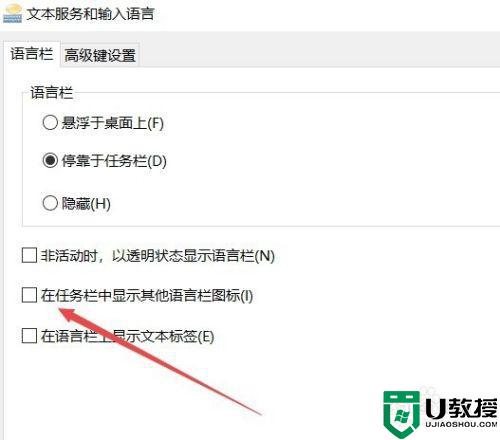
8、这时可以看到任务栏上已经有了Windows10系统的输入法图标了。
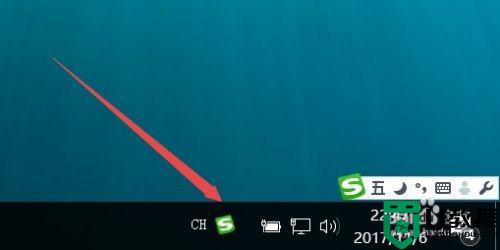
以上就是关于win10游戏拼音输入法状态栏不见了恢复方法了,有遇到相同问题的用户可参考本文中介绍的步骤来进行修复,希望能够对大家有所帮助。
win10游戏拼音输入法状态栏不见了怎么恢复相关教程
- 删除微软拼音输入法win10 windows10如何删除微软拼音输入法
- window10语言栏不见了怎么调出来 win10语言栏不见了如何恢复
- w10输入法不见了如何解决 win10输入法不见了怎么办
- Win10微软拼音输入法为什么打不出中文 Win10微软拼音输入法打不出中文如何解决
- win10输入法英文不见了怎么办 win10自带英文输入法没有了恢复方法
- win10安装输入法不见了怎么办 win10安装输入法没显示如何恢复
- win10怎么卸载qq拼音输入法 win10如何把qq输入法卸载
- window10输入法不见了设置里也调不出来如何恢复
- w10打字不显示拼音怎么办 w10输入法打不出拼音如何修复
- window10语言栏不见了如何解决 win10不显示语言栏的恢复方法
- appdata文件太大了可以删除或移动吗
- win10护眼豆沙绿怎么设置
- win10打印功能print spooler自动停止运行怎么解决
- Win10系统中可通过命令读取受保护的Wi-Fi 密码
- win10清理删除hiberfil文件方法介绍
- win10字体无法复制到对应文件夹怎么解决
热门推荐
win10系统教程推荐
- 1 window10投屏步骤 windows10电脑如何投屏
- 2 Win10声音调节不了为什么 Win10无法调节声音的解决方案
- 3 怎样取消win10电脑开机密码 win10取消开机密码的方法步骤
- 4 win10关闭通知弹窗设置方法 win10怎么关闭弹窗通知
- 5 重装win10系统usb失灵怎么办 win10系统重装后usb失灵修复方法
- 6 win10免驱无线网卡无法识别怎么办 win10无法识别无线网卡免驱版处理方法
- 7 修复win10系统蓝屏提示system service exception错误方法
- 8 win10未分配磁盘合并设置方法 win10怎么把两个未分配磁盘合并
- 9 如何提高cf的fps值win10 win10 cf的fps低怎么办
- 10 win10锁屏不显示时间怎么办 win10锁屏没有显示时间处理方法

